Преимущества программы 1С:Бухгалтерия
Прежде чем переходить непосредственно к инструкции, разберемся, почему огромное количество пользователей и предпринимателей выбирают в качестве системы учета Бухгалтерию.
Более 500 000 различных версий 1С Бухгалтерии от 7.7 до 8.3 внедрены на производственных предприятиях, в торговых организациях и компаниях сферы услуг, а также государственных предприятиях и ИП.
Функциональность программного решения позволяет решать следующие задачи учета в организации:
Бухгалтерский учет.
Налоговый учет.
Кадровый учет.
Документооборот.
Подготовка и сдача отчетности в контролирующие органы.
Таким образом, 1С:Бухгалтерия имеет ряд преимуществ, которые делают продукт одним из самых востребованных на российском рынке.
Поддержка нескольких систем налогообложения: общая система — для организаций и ИП и упрощенная система налогообложения, которая также может применяться для перечисленных форм юридических лиц.
Соответствие актуальному законодательству: разработчики продукта постоянно следят за обновлениями действующего законодательства и вовремя вносят соответствующие изменения.
Целый ряд версий программы: как уже было сказано, любой бизнес может подобрать для себя наиболее подходящую конфигурацию 1С:Бухгалтерии, например, базовая версия подойдет для ИП или малых организаций, так как по умолчанию подразумевает внедрение программы на одном рабочем месте. А для более крупных предприятий подойдут профессиональные варианты, которые можно подобрать с учетом специфики отрасли.
Оформление большого количества документов: программное решение поддерживает формирование практически любых необходимых документов, набор документов обуславливается видом деятельности компании.
Быстрое освоение программы: 1С:Бухгалтерия проста в использовании, некоторые ее версии, например, 1С:Предприниматель, разработаны для ведения учета без специальных знаний, это подойдет тем, кто только начинает собственный бизнес. Также программа имеет внутри систему подсказок, которая предлагает сразу приступить к работе.
Экономия времени: после базовых настроек большое количество данных и документов заполняется автоматически.
Сохранение информации: заданные регламентные операции помогают автоматизировать процесс резервного копирования данных и их надежную сохранность. При переходе на другую версию программы все данные также переносятся в новую систему учета без их потери.
Удобный механизм подготовки и сдачи отчетности: раздел «регламентированные отчеты» позволяет предоставлять необходимую отчетность в ФНС, СФР (объединенные ПФР и ФСС) и Росстат через встроенный сервис 1С-Отчетность прямо из интерфейса программы.
Теперь переходим к пошаговой инструкции по настройке 1С: Бухгалтерия.
1С:Бухгалтерия 8.3 – пошаговая настройка
Еще один существенный плюс программы – гибкая настройка. В Бухгалтерии можно формировать и изменять справочники данных и функционал не только на старте работ, но и в течение всего периода функционирования системы на предприятии. Также она предусматривает стандартные схемы учета, которые применяются в компаниях.
Теперь мы разберемся, как настроить 1С:Бухгалтерию на примере версии 8.3 для старта работы.
Начальные настройки 1С располагаются в разделе «Главное», перейти на раздел можно в левой части экрана — в боковом меню.
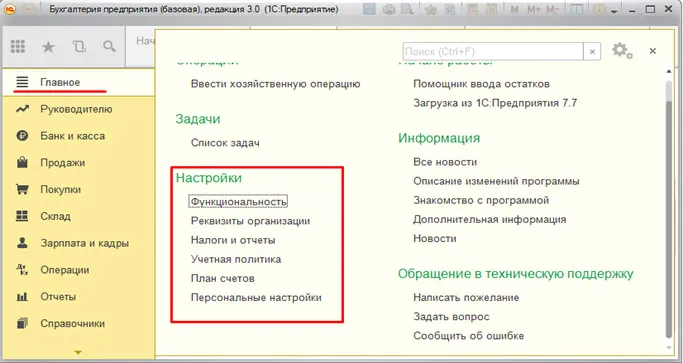
Шаг 1. Функциональность
Программный продукт поддерживает 3 режима функциональности: полный, выборочный и простой.
Полная функциональность дает возможность задействовать все функциональные возможности 1С:Бухгалтерии для ведения сложного учета и выстраивания уникальных процессов.
Выборочная функциональность подходит для большинства организаций. Зачастую для учета не нужен полный спектр функционала программы, поэтому необходимые настройки можно выбрать вручную. Это снижает нагрузку на ПО и оборудование пользователей, поскольку количество фоновых операций в системе снижается.
Простая функциональность поддерживает наиболее простую систему учета, подходящую малым предприятиям и организациям.
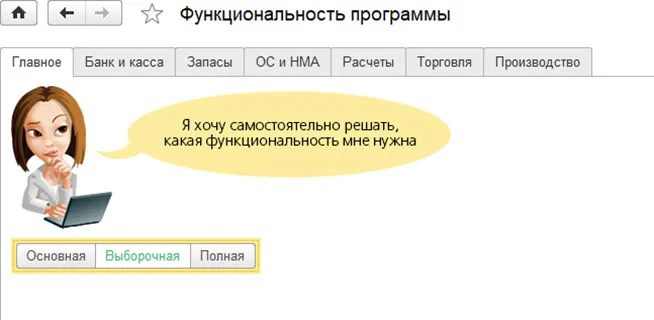
Рисунок 2 – Выбор функциональности программы
Специалисты assino рекомендуют остановиться на выборочной функциональности, поскольку вы всегда можете добавить возможности или перейти на полный режим работы. Также можно отключить функции, которые ни разу не были использованы. Но при этом не получится отключить те, которые хотя бы раз были задействованы, для этого необходимо удалить все документы данной подсистемы.
Шаг 2. Основные данные юридического лица
Ввод данной информации осуществляется во вкладке «Реквизиты организации». Действие может осуществляться вручную — простой ввод необходимых данных в соответствие с документами организации. А также автоматическое подтягивание информации по ИНН, для этого нужно пройти авторизацию на портале ИТС.
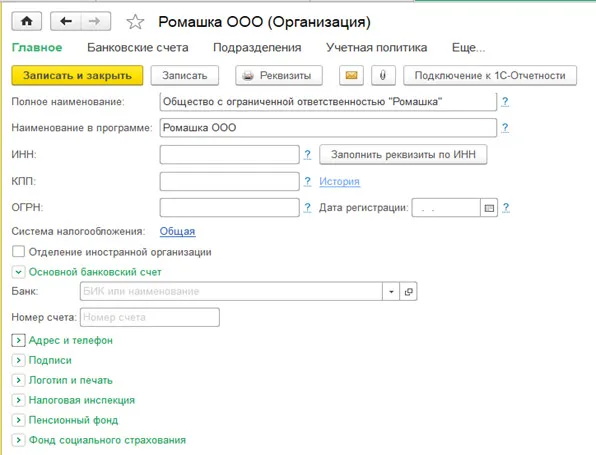
Здесь нужно внести данные, которые вы видите на скриншоте выше. Основная информация — наименование полное и сокращенное, ИНН, КПП, ОГРН и т.д. — нужно заполнить по документации.
Для ИП данные вводятся в следующие поля: ФИО, ОГРНИП, серия и номер свидетельства, дата выдачи. А также выбирается пункт «Используется труд наемных работников», если это соответствует действительности.
Дополнительная информация:
Адрес: юридический и фактический.
Телефон: контактные номера и факс при наличии.
Подписи: имена и должности ответственных.
Логотип и печать при наличии, подписи (обычно руководитель и главбух) и условия, по которым эти данные добавляются в отчеты и формы.
Основной счет: реквизиты счетов для банка.
Коды статистики: коды юрлица и регионального органа Росстата.
Данные для Налоговой инспекции и СФР.
Шаг 3. Учетная политика
При переходе во вкладку «Учетная политика» открывается окно со следующими стартовыми настройками решения 1С:Бухгалтерия.
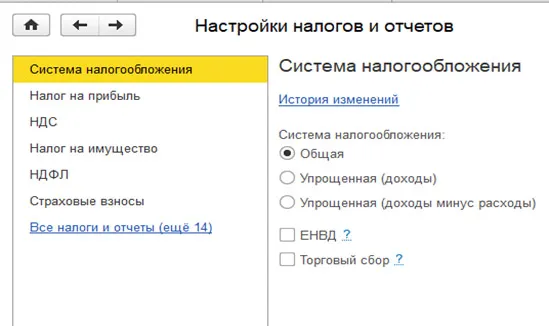
Установка учетной политики осуществляется на обозначенный срок, чаще всего на год. Она содержит данные для учета организации — налогового и бухгалтерского. В случае ИП — только для налогового учета.
Помимо основной системы налогообложения можно поставить галочку напротив ЕНВД — единого налога на вмененный доход, который будет учитывать определенные виды деятельности компании. А для ИП можно выбрать патент.
Шаг 4. План счетов
План счетов — часть учетной политики, но мы выносим его в отдельный шаг, потому что важно об этом поговорить. В план учета можно добавлять новые счета и субсчета, при этом указывая их назначение.
В 1С:Бухгалтерии можно вести учет по нескольким юридическим лицам, для которых создается единый план счетов. Таким образом, если параметры учета организаций различны, вести бухгалтерию по ним в одной информационной базе не получится.
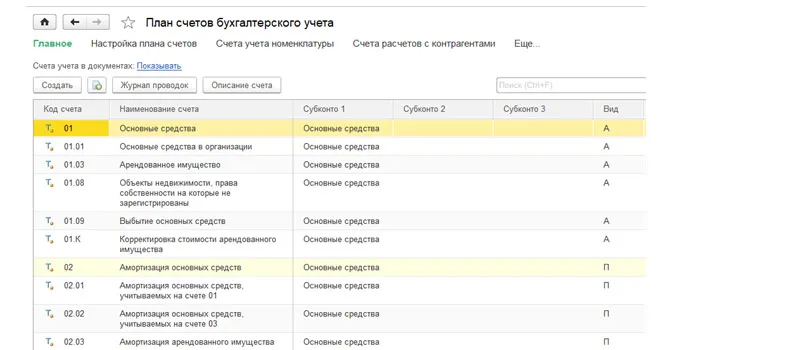
Шаг 5. Регистрация пользователей и права доступа
Данные настройки необходимы для организаций, в системе 1С:Бухгалтерия которых работают несколько пользователей. Чтобы зарегистрировать, нужно сформировать список должностей и добавить сотрудников. После чего им можно присвоить роли и предоставить права доступа по каждому пользователю или группе.
Шаг 6. Персональные настройки
В персональных настройках можно добавить параметры каждого пользователя, это удобно потому, что внесенные данные будут автоматически подтягиваться в документы, что в свою очередь несет сокращение временных затрат на такие небольшие рутинные операции.

Система 1С:Бухгалтерия для старта работы настроена. Дальше можно заполнять справочники, вводить остатки, формировать шаблоны и так далее. Теперь разберемся, как расширить функциональность в 1С:Бухгалтерии.
Другие настройки 1С:Бухгалтерии
После того, как основные настройки сделаны, данные внесены, учетная политика определена, можно приступать к работе. Но также есть возможность улучшать возможности учета — вносить дополнительные данные и автоматизировать рутинные операции.
Где в 1С можно найти остальные настройки? В разделе «Администрирование» также в левой части экрана.
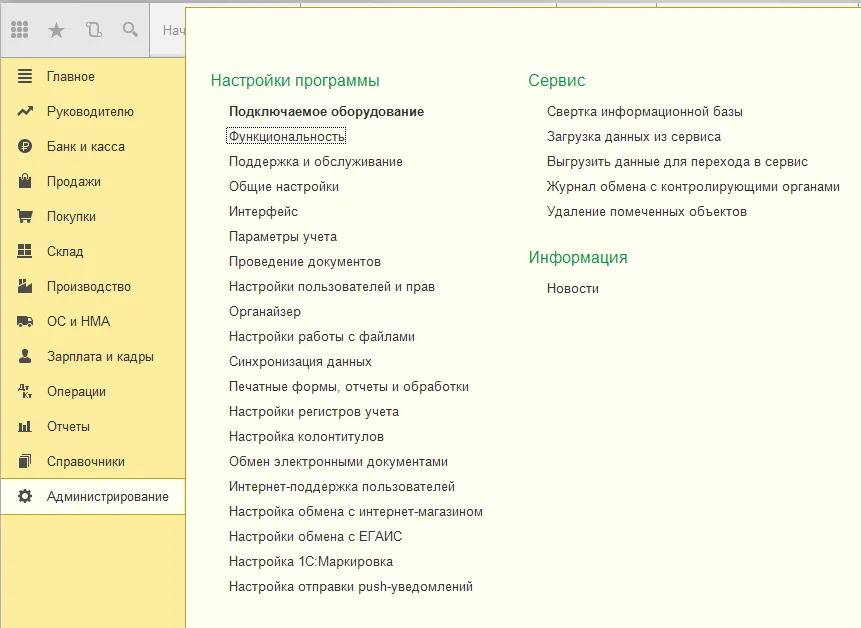
Интерфейс и корпоративный стиль
С чего начать непосредственную работу в 1С? Специалисты assino предлагают настроить интерфейс и внешний вид программы под нужды пользователя — подобрать блоки главного экрана для быстрого доступа к данным.
После входа в программу пользователь видит основной экран со стандартным набором рабочих панелей. Этот экран можно изменять в зависимости от данных, которые вы хотите видеть при загрузке программы
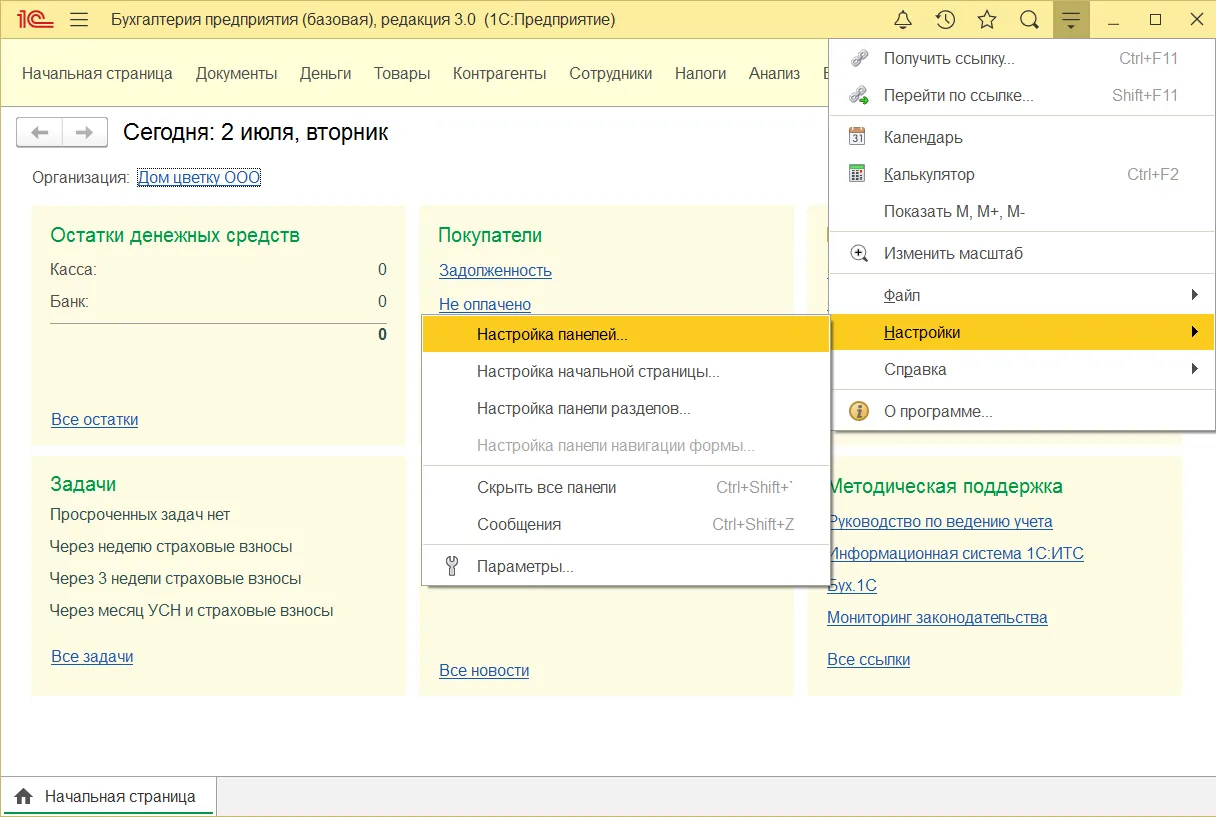
Интерфейс программы можно адаптировать под корпоративный стиль вашей компании. А также добавить необходимые элементы корпоративного дизайна в шаблоны печатных документов.
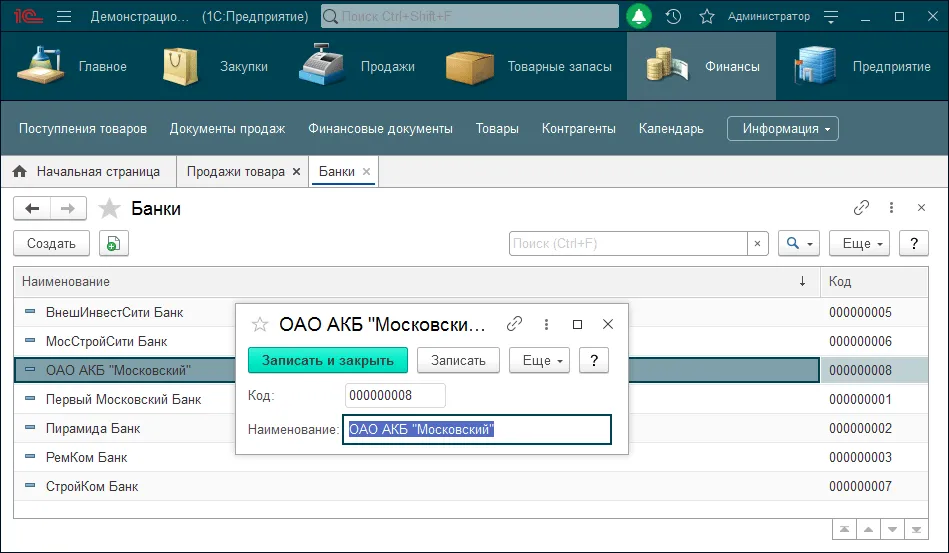
Наполнение справочников
Справочники содержат данные, которые применяются для механики учета компании. Эти списки данных можно обновлять и добавлять на протяжение всего периода пользования программой. Но некоторые из них мы рекомендуем заполнить до начала учета:
Статьи движения денежных средств. По данному справочнику программа формирует отчет о движении денежных средств (ДДС). Это важно для организаций, которые сдают бухгалтерскую отчетность.
Статьи затрат. Данный список содержит виды затрат для учета расходов по видам деятельности. Эти данные нужны программе для детализации расходов.
Статьи прочих доходов и расходов. Здесь фиксируются и принимаются к учету расходы, которые не относятся к обычным видам деятельности компании.
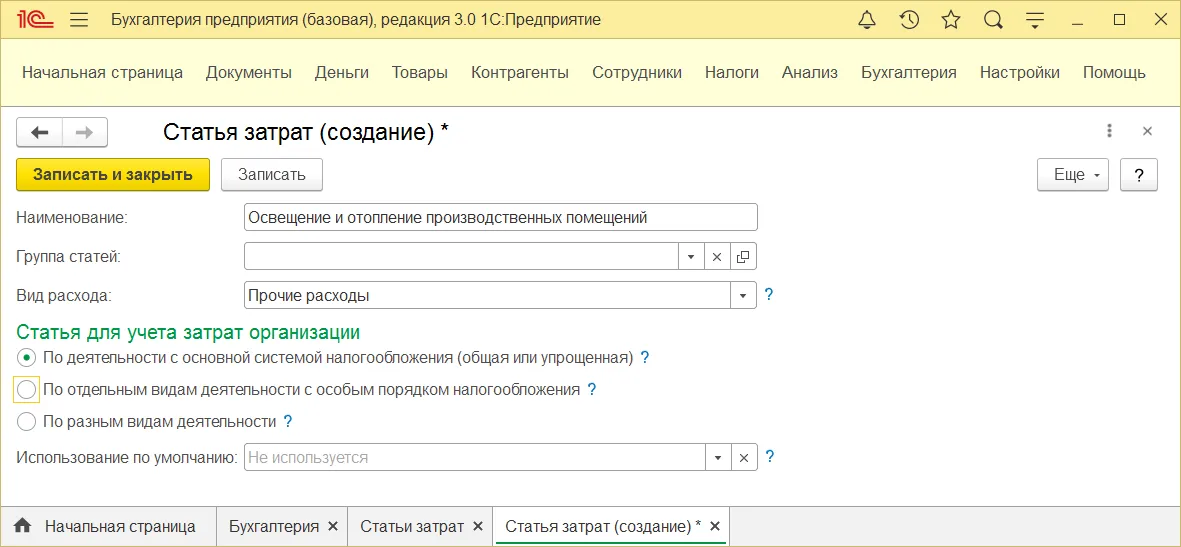
Шаблоны отчетов и форм
Любая система 1С, в том числе и Бухгалтерия, имеют в своем функционале возможность создания шаблонов отчетов и печатных форм. Это позволяет сократить время на рутинные операции формирования привычных документов и отчетов, поскольку все это делается автоматически, достаточно только выбрать нужный шаблон.
Также поддерживается функционал сохранения отчета в нескольких вариантах. Например, отчет о продажах может быть представлен в виде диаграммы за год, а также в формате списка за текущий день для более детальной аналитики ситуации.
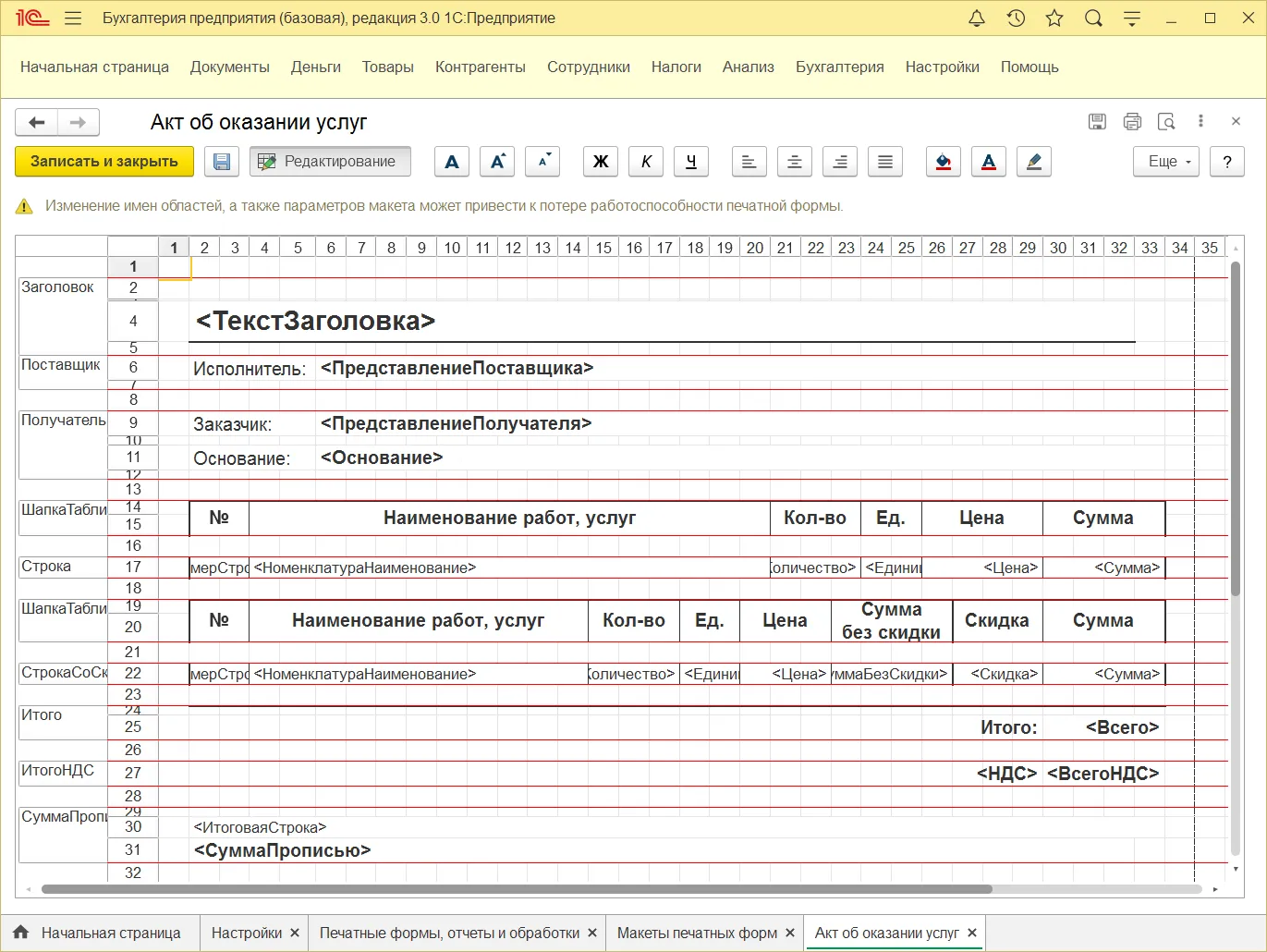
Ввод начальных остатков
Ввести начальные остатки нужно организациям, которые уже функционируют. Если компания новая, соответственно, начальные остатки вводить не требуется.
Вводить остатки нужно по состоянию на последний день перед началом отчетного периода.
Если вы ведете учет по нескольким юридическим лицам, то начальные остатки должны вводиться по каждой организации.
Также при смене вида налогообложения есть вероятность необходимости повторного занесения остатков в соответствие с нововведениями.
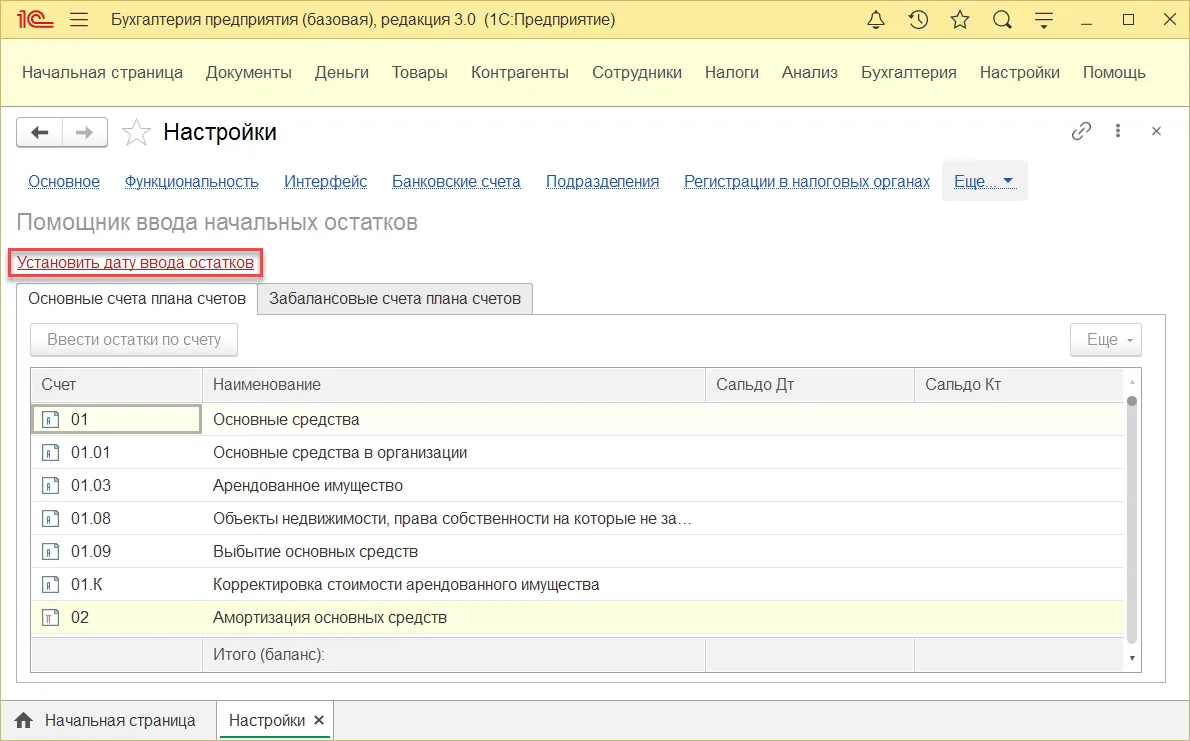
Обновления программы
Для эффективной и производительной работы программы необходимо ее своевременное обновление, это может производиться вручную собственными силами или техническими специалистами.
Но также обновление программы можно автоматизировать. Для этого программный продукт 1С должен быть на поддержке, то есть программа не должна быть изменена или доработана сторонними специалистами.
Желтый элемент, выделенный на скриншоте, означает, что программа находится на поддержке. Если такого символа нет, программа снята с поддержки и для ее обновления необходимо обратиться к специалистам.
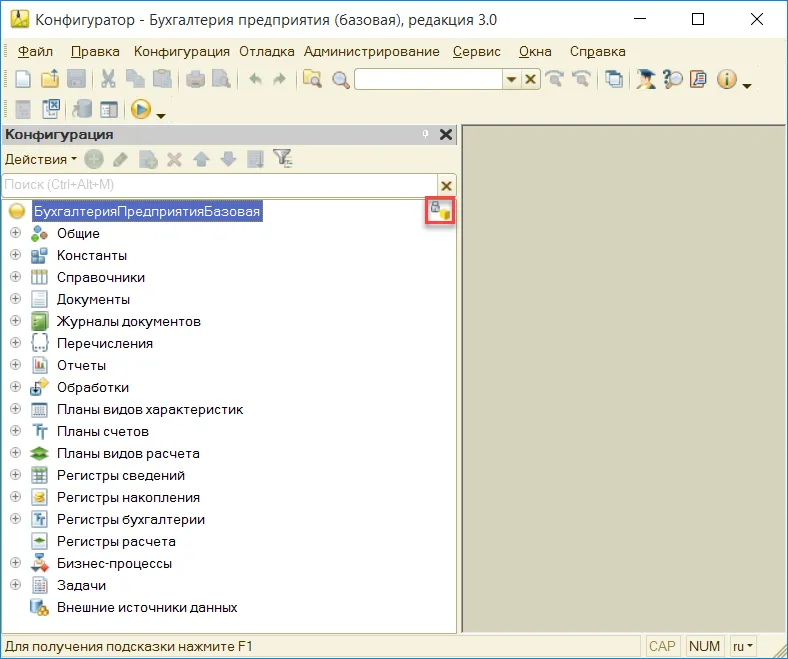
Как обновить 1С:Бухгалтерию самостоятельно
Бухгалтерскую программу достаточно просто обновить собственными силами. Это можно сделать двумя способами — в самой программе или через «Обновлятор-1С». Кратко разберем обе возможности.
При обновлении через саму 1С:Бухгалтерию необходимо перейти в раздел администрирования, далее кликнуть на кнопку «Поддержка и обслуживание», после чего в открывшемся меню найти раздел «Результаты обновления программы» и нажать «Установка обновлений».

Дальше в левом нижнем углу окна выбираем пункт «Поиск и установка обновлений». Далее может потребоваться код пользователя и пароль, которые есть в договоре ИТС. Если вышла новая версия ПО, то программа предложит вам произвести обновление. Выбираем подходящий вариант и переходим далее.
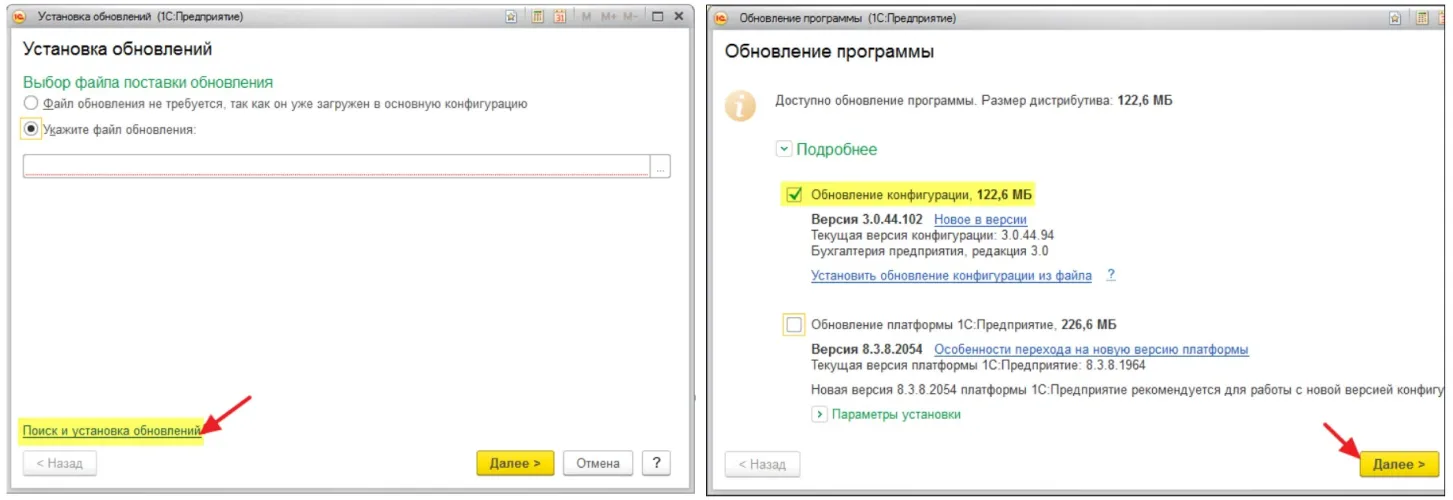
После чего начнется загрузка обновления программы с сайта 1С, после чего откроется окно установки обновления. Выбираем пункты, указанные на скриншоте ниже. Обязательно делаем так, чтобы перед обновлением 1С:Бухгалтерия сделала резервную копию данных.
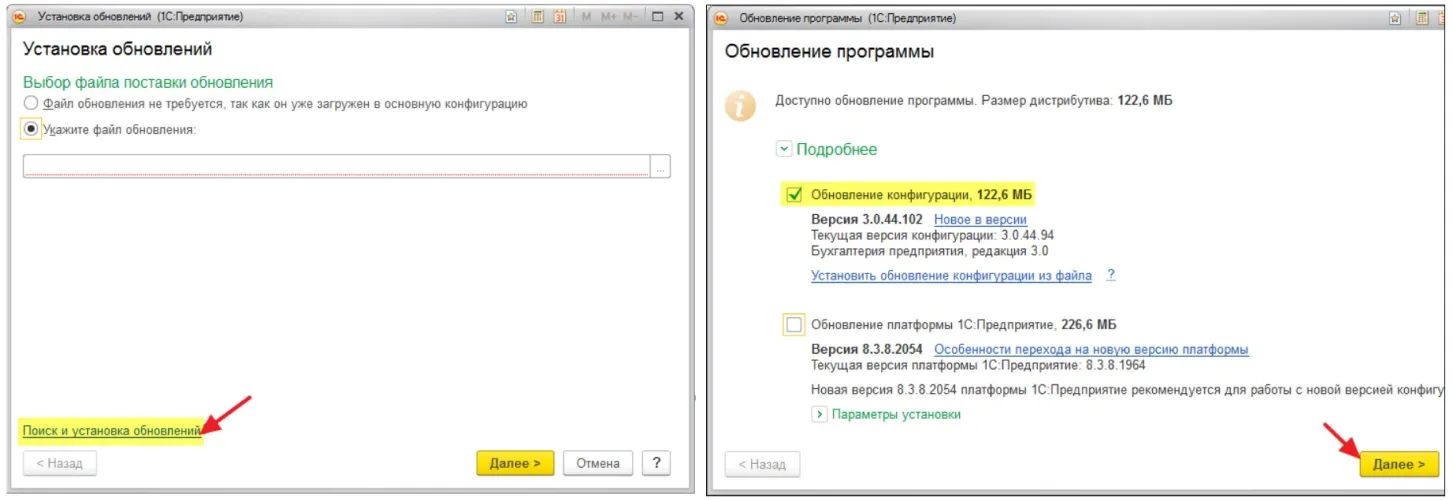
Мы настроили резервное копирование, нажали «ОК», теперь попадаем обратно в окно установки обновления, тут нужно нажать кнопку «Далее». Остается только дождаться установки обновления.
Теперь разберемся с обновлением программы 1С:Бухгалтерия с помощью Обновлятора-1С. Обновлятор-1С — это программа, которая позволяет производить быстрое обновление всех имеющихся баз при минимальном участии сотрудников.
Обновление с помощью данного решения занимает минимум времени. Достаточно запустить программу, выбрать в окне нужные базы и нажать кнопку «Обновить». Дальше программа сама скачает обновления с сайта 1С, создаст резервные копии данных и проведет установку без участия пользователя.
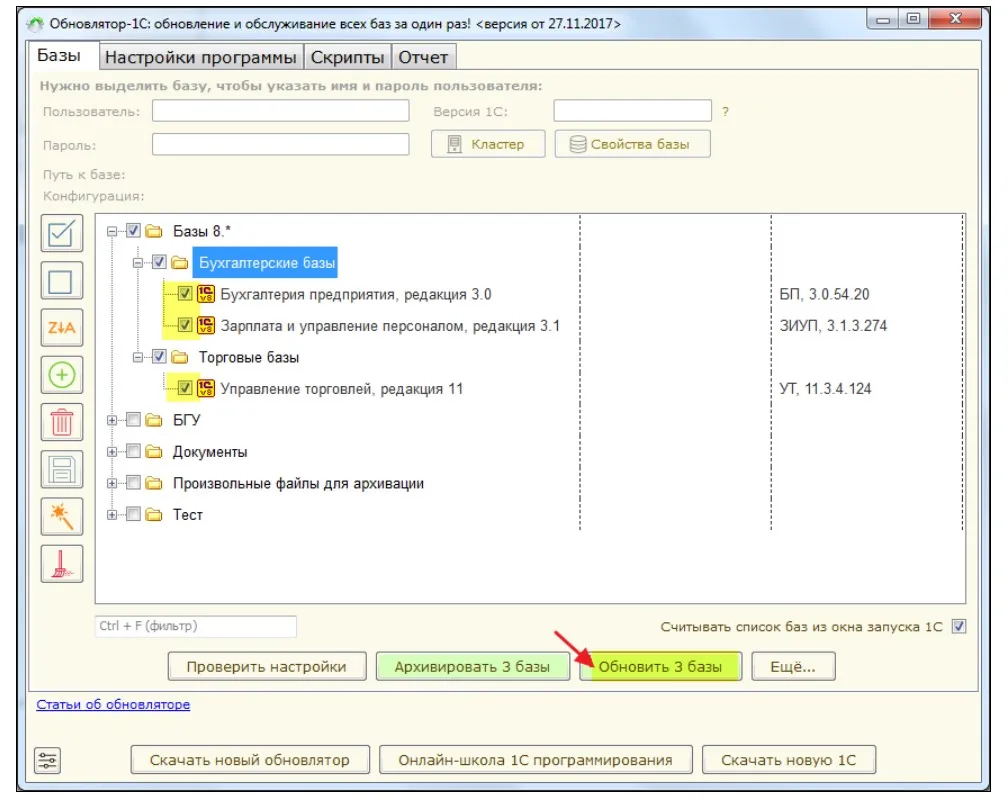
Решение «Обновлятор-1С» приобретается отдельно.
Резервное копирование
При использовании файловой информационной базы можно настроить автоматическое резервное копирование данных. Регулярное сохранение информации необходимо для ее безопасности и сохранности.
Запускать резервное копирование можно вручную по кнопке «Создание резервной копии», а также настроить регулярное резервное копирование или при завершении работы.
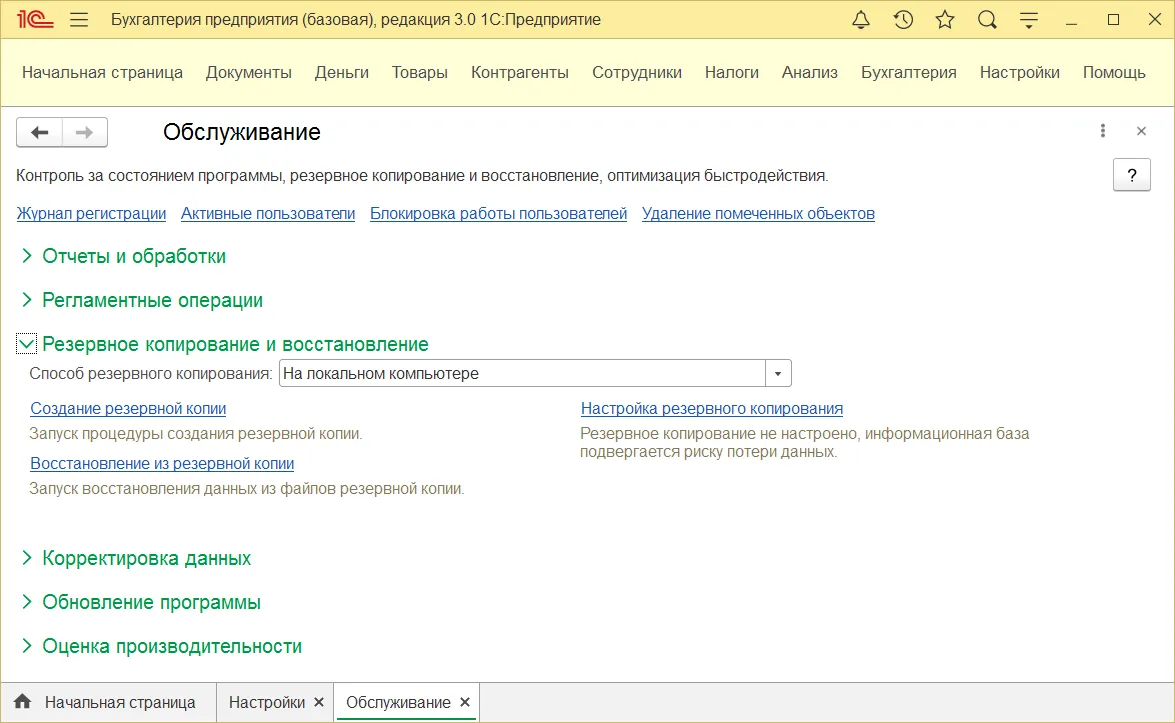
При использовании программы 1С:Бухгалтерия в клиент-серверном варианте работы резервное копирование осуществляется силами СУБД (SQL Server).
Регламентные и фоновые задания
В Бухгалтерии можно настроить регламентные и фоновые задания для программы. Таким образом некоторые необходимые процессы могут выполняться по расписанию и без участия пользователя.
Регламентные задания — задачи, которые система выполняет по заданному расписанию.
Фоновые задания — задачи, которые система выполняет без расписания, в процессе работы программы.
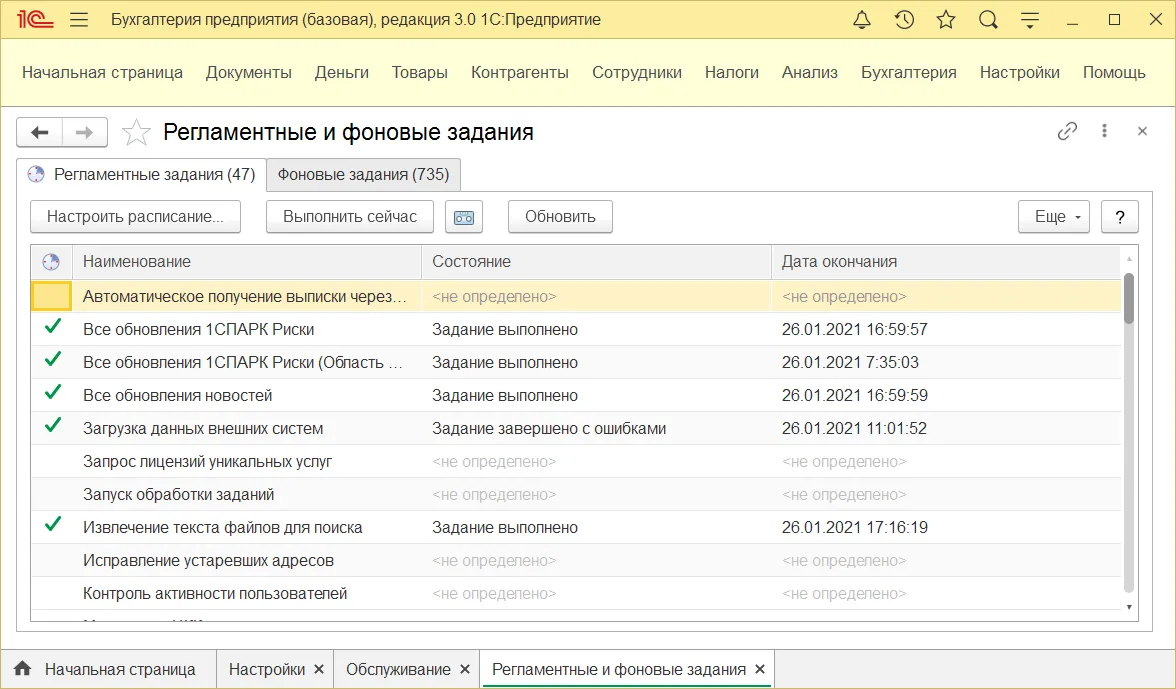
1С: Бухгалтерия — это система с большим объемом функционала, который можно легко настроить внутри программы. В этой статье мы перечислили важные настройки для ведения учета, но далеко не все. Далее вы сами можете подстраивать необходимые функции под требования собственного учета в организации.
Кто может настроить 1С:Бухгалтерию
Любому программному продукту необходима качественная настройка, она является залогом продолжительной и эффективной работы. 1С:Бухгалтерия — не исключение, для наиболее продуктивной работы в системе учета необходимы не только базовые настройки, но и алгоритмы, оптимизированные под процессоры и особенности предприятия.
Настройка программы 1С:Бухгалтерия может производиться собственноручно, штатными IT-специалистами, а также специалистами компании, которая профессионально занимается внедрением, настройкой и обслуживанием программных продуктов 1С.
Этот пост написан блогером Трибуны. Вы тоже можете начать писать: сделать это можно здесь.


Начать дискуссию